Инсталиране на WordPress хостинг раждаш репетиция
Поздрави, посетители към вашия блог!
Днес продължаваме да кажа как съм създал моя сайт. В тази статия ще кажа какво се изисква и как да инсталирате WordPress хостинг раждаш.
За това ние трябва закупения домейн и хостинг трябва да бъдат регистрирани до домейна е бил прикрепен към хостинг.
На първо място, ние трябва да го потвърдите среща свързване към хоста или не.
Ще видите страница с поздрав от хоста раждаш.
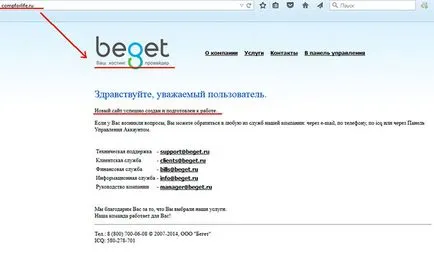
След това трябва да отидете в контролния панел. Кликнете върху логото раждаш
кликнете върху синия бутон "Login" в горния ляв ъгъл на екрана и в отворилия се прозорец.
Въведете потребителското си име и парола, които сте получили в електронната си поща, когато се регистрират за hostnige.
Кликнете върху синия бутон "Вход".
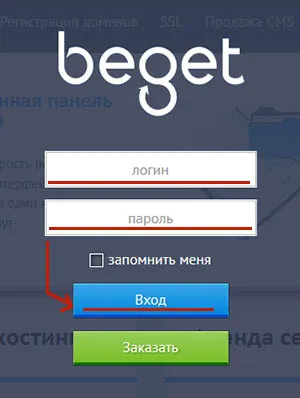
В контролния панел, трябва да отидете в секцията CMS
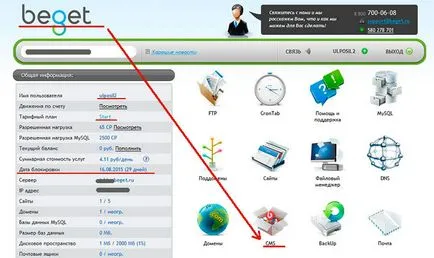
В този раздел ще избере на сайта (в този случай compforlife.ru), за които се нуждаем, за да инсталирате WordPress и кликнете върху "Install CMS!»
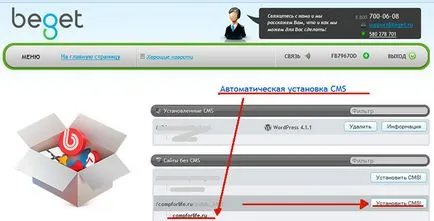
В прозореца, който се отваря, ние избираме любимия ни WordPress, насочете курсора върху него и го изпратете.

На следващата страница можем да видим, ни WordPress, който ще инсталира версия и отново, за да се уверите, че тя е създадена WordPress на сайта си (в нашия пример compforlife.ru).
В съответните полета, въведете вашия имейл адрес, както и описание на обекта (в този случай в блога).
След това кликнете върху "Инсталиране на място."
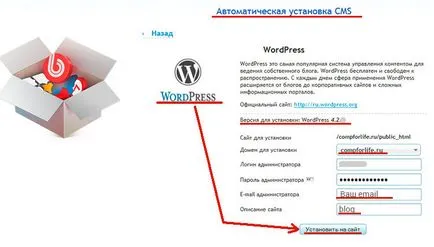
След това видите страница със съобщението, че се инсталира WordPress и монтаж информация.

Нов Ще се отвори прозорец с актуализирана инсталиран сайт WordPress.
Тя ще изглежда по следния начин:
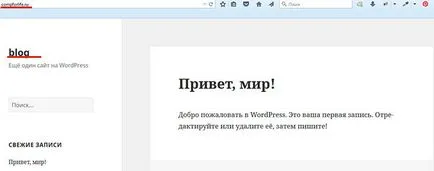
Не се притеснявайте, по този начин вашия блог ще остане 🙂
С уважение, Sartakov Street.